Программа Zoom является сервисом, в котором проводятся видеоконференции и различные онлайн встречи. Организовывать конференции есть возможность у любого желающего, у которого имеется учетная запись. У сервиса существует бесплатная версия, позволяющая вести видеоконференции на протяжении сорока минут. Во время пандемии сервис отменил данное ограничение.
С помощью Zoom появляется возможность проводить различные групповые или индивидуальные занятия, созваниваться по работе или учебе. Пользователь может работать сервисом с компьютера, с планшета и со смартфона. Участвовать в конференции возможно любому пользователю, переходя по ссылке или через ID конференции. Видеовстречи можно заранее планировать, возможно создавать ссылки, работающие перманентно. Их работа заключается в регулярных встречах, проводимых в определенный промежуток времени.
Где скачать Zoom?
Программу с легкостью можно скачать с нашего или официального сайта Zoom, которая подходит к различным операционным системам. Также у сервиса есть плагин, с помощью которого существует возможность пользоваться Zoom через веб-браузеры.
Как пользоваться программой Zoom для видеоконференций
Установка программы
Для данной платформы не требуются специальные настройки при завершении установки. Пользователю лишь необходимо прежде чем начать работать в Zoom пройти регистрацию учетной записи. Это возможно совершить путем нескольких способов:
- привязать свой Google-аккаунт к сервису Zoom;
- создать свою учетную запись для сервиса Зум, взяв за основу свою электронную почту;
- соединить между собой учетные записи Zoom и Facebook.
Zoom запросит разрешение для отправки данных, например, инструкций по использованию или видео о продуктах. Можно нажать «подтвердить» или выбрать «настроить». Опция настройки предлагает настроить частоту, с которой будут приходить сообщения на электронную почту.
К этому времени вы уже должны были получить на почту электронное письмо по подтверждению. После открытия сообщения необходимо нажать на активацию аккаунта. Также можно скопировать ссылку, подтверждающую регистрацию и вставить в строку браузера. Далее завершаем работу по созданию аккаунта, написав имя с паролем. Вам будет предложено пригласить друзей для создания аккаунта в Зум.
При необходимости можно создать конференцию в тестовом режиме и внести Zoom в виде расширения. При планировании в ближайшее время применять Zoom в рабочих целях, то рекомендуется сразу сделать выбор расширения и установить его.
После запуска тестовой конференции выплывет экран, с указанным URL конференции. При помощи этого URL есть возможность пригласить пользователей для участия в конференции.
Разделы основного экрана
- Home (Главная) — экран дома, предназначенный для того, чтобы быстро начинать проводить видеоконференцию или же подключиться к уже созданной.
- Chat (Чат) — в данном окне можно проводить текстовую переписку с зарегистрированными пользователями.
- Meetings (Конференции) — в этом окне показан личный Meeting ID (личный идентификатор конференции), требующийся для того, чтобы присоединяться к созданным вами конференциям. Помимо этого, здесь хранятся видеозаписи звонков, а также есть возможность создавать ссылки, через которые будет предоставляться доступ к видеоконференции.
- Contacts (Контакты) — здесь находятся все, сохранённые у вас контакты, которые есть возможность распределять в зависимости от раздела. Помимо этого, возможно создавать каналы, которые являются аналогом чата, и отображаются во вкладке с соответствующим названием.
Настройки программы
В верхнем углу справа расположен раздел под названием «ваш аккаунт». Данный раздел отвечает за управление своим профилем. В профиле можно изменить некоторые данные, например: имя, фото, сменить пароль.
В разделе «настройки» меняются параметры, которые были установлены по умолчанию. Например, выбрать автоматическое включение видео, после присоединения вами или других пользователей к конференции.
Также имеется возможность при необходимости устанавливать пароль, который будет запрашиваться при подключении к сессии. Для обеспечения дополнительной безопасности следует проверять включение паролей.
Выбирается способ, с помощью которого будет происходить подключение к видеоконференциям. Можно установить подключение при помощи смартфона, ПК, или их одновременно.
Можно открыть доступ всем участникам видеоконференции к отправлению сообщений, и совершать приватную отправку сообщений другим пользователям.
Настраивается разрешение на передачу файлов в чате участникам в процессе конференции.
Настраиваются опции по работе компьютера, например, настроить использование двух мониторов или в автоматическом режиме загружать конференцию в полноэкранном режиме.
Возможно тестирование работы микрофона и динамика, настраивать их. Выбирать место, куда будет сохраняться запись по умолчанию, а также настраивать элементы по управлению доступом.
Проведение конференции
На первом экране высвечиваются конференции, которые запланированы у вас в календаре. При планировании новой конференции появляется окно, в котором можно назвать тему встречи, вставить описание и при необходимости указать дату с временем. При повторном планировании можно нажать на галочку, указывающую на повторение конференции, которая находится ниже вкладки с часовым поясом.
После внесения необходимых данных в запланированную встречу, следует сохранить её, кнопка находится внизу окна.
Приглашение пользователей для участия в конференции
Добавлять участников можно при помощи календаря или отправив приглашение на электронную почту.
Для приглашения через календарь, нужные ссылки будут отображаться после сохранения конференции. Также возле URL входа, находится кнопка, отвечающая за копирование приглашения.
После клика на кнопку появляется окно со всеми сведениями по проведению конференции. Скопировав данные, следует зайти в почтового клиента и вставить их в сообщение. После нужно пригласить участников конференции.
В общем, участникам для того, чтобы подключиться к конференции следует знать URL встречи, дату со временем и пароль, в случае его установки.
В данное время разработано много приложений и платформ для видеоконференций. Многие из них имеют основательные сходства, но при этом, у них есть ряд характерных отличий.
Преимущества Зум
- Стабильность. Работа программы отличается прекрасной связью на стабильном уровне. Zoom прекрасно выполняет свою работу, одновременно обслуживая десятки тысяч пользователей программы.
- Возможности организатора. Организаторам предоставляется возможность руководить работой аудио и видеосвязи. Отключать или подключать работу микрофона. Отключать видеосвязь и совершать запрос на подключение видео у всех участвующих в конференции. Есть возможность подключиться к конференции в виде участника, имеющего право только вести просмотр.
- Работа с демонстрацией экрана. Возможно включать паузу при демонстрации экрана. Помимо этого, можно предоставлять видео не всего экрана, а например показывать отображение браузера, то есть только отдельные приложения. Можно настраивать конференцию таким образом, чтобы каждый участник мог делиться экраном. Или ограничить всех в этой возможности и отображаться будет лишь экран организатора.
- Опция интерактивной доски. В программе имеется интерактивная доска, показывать которую возможно любому участвующему в видеоконференции. Эта опция очень удобная и необходимая во время обсуждения различных ступеней или этапов в работе и при проведении уроков учителями. Помимо этого, можно с легкостью переключаться между демонстрацией экрана и интерактивной доской.
- Видеозапись конференции. Можно совершать запись видеосеанса и ставить ее на паузу при необходимости. Запись может сохраняться на жестком диске компьютера или в облачном хранилище.Возможно настраивать автовключение. Записанное видео с легкостью можно отправлять коллегам или учащимся в школе и ВУЗах.
- Возможности администратора. При проведении конференции возможно назначать дополнительного администратора, с такими же как и организатора возможностями. Например дополнительный администратор может отключать или включать микрофон у пользователей отдельно, менять названия видеочатов, а также делить их.
- Работа с фоном. В программу встроили дополнительную функцию, позволяющую размывать фон в видео. Это функция применяется в случае нежелания показывать всем участникам конференции обстановку помещения, в которой вы проводите видеоконференцию.
Недостатки
При множестве преимуществ, у платформы Zoom имеются некоторые недостатки:
- Запутанный интерфейс. Пользователи Zoom (в том числе это касается учителей) жаловались на сложный интерфейс платформы. По их словам, для работы с Зум необходимо потратить некоторое время для изучения приложения.
- Атаки хакеров. Хакеры при помощи поддельных доменов Zoom распространяют вредоносные файлы и незаконно получают доступ к посторонним конференциям. По этой причине некоторые глобальные компании приняли решение блокировать Zoom у сотрудников на их рабочих компьютерах. Однако, для связи с близкими сотрудникам разрешено использовать работу сервиса.
- Утечка данных. Помимо этого, в сети оказались тысячи видеозаписей частных конференций. Эта утечка произошла по причине ряда трудностей, связанных с неймингом файлов, с помощью которых возможно получать доступ к защищенным данным.
Платформа Zoom вошла в тройку лидеров среди мобильных приложениях. На данный момент это чуть ли не самый популярный сервис, предназначенный для видеоконференций. Благодаря Zoom многий бизнес продолжает свою работу во время пандемии, а школьники могут учиться онлайн. Причем в Zoom есть интересная функция для преподавателей.
Организатору конференции приходит сообщение в случае переключения какого-то участника на другое приложение. Таким образом, преподаватель может отслеживать заинтересованность студентов в проводимой лекции.
Источник: zoomj-us.ru
Быстрый запуск и настройка современного сервиса Zoom – видеоконференции
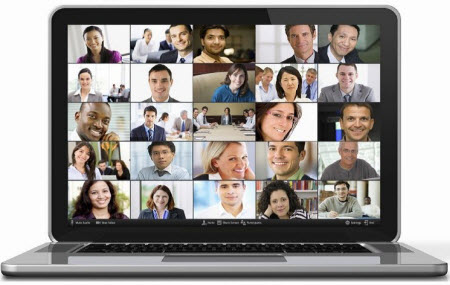
Облачный сервис Zoom поможет организовать дистанционное проведение видеоконференций, удаленное групповое и индивидуальное обучение, тренинги, онлайн-встречи и многое другое. Из этого материала вы узнаете, как быстро настроить и запустить видео обучение на своем компьютере.
Содержание скрыть
Кто может пользоваться клиентом Zoom
- преподаватели, для проведения групповых занятий дистанционно и создания их копий в виде видеозаписи
- школьники и студенты, для прохождения уроков онлайн и изучения записанного видеоматериала
- удаленно работающий персонал, для проведения запланированных совещаний и совместной работы
- руководители, для проведения совещаний
- а также сервис поможет проводить коучинги, тренинги, создавая свою базу видеоматериала
Что может Zoom
- подключение большого количества участников для онлайн-общения, в зависимости от тарифного плана
на бесплатном тарифе можно подключать до 100 участников и проводить трансляцию до 40 минут
Настройка Zoom на компьютере
1. Для начала необходимо скачать установочный файл клиента Zoom на компьютер с официального сайта по ссылке https://zoom.us/download . Установить его, после чего на рабочем столе появится иконка клиента с изображением камеры.
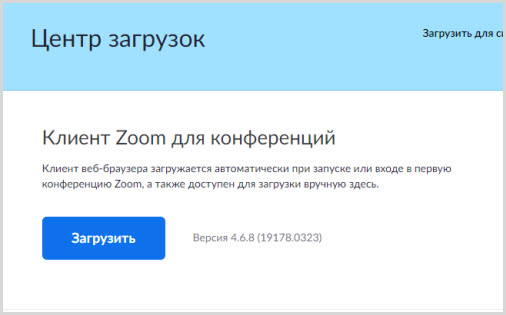
2. После запуска программы нужно пройти процесс авторизации, где стандартно указывается логин и пароль. Сервис имеет платные и бесплатные тарифы, для выбора бесплатного использования программы нужно перейти к “Бесплатной регистрации”, нажав на соответствующую ссылку.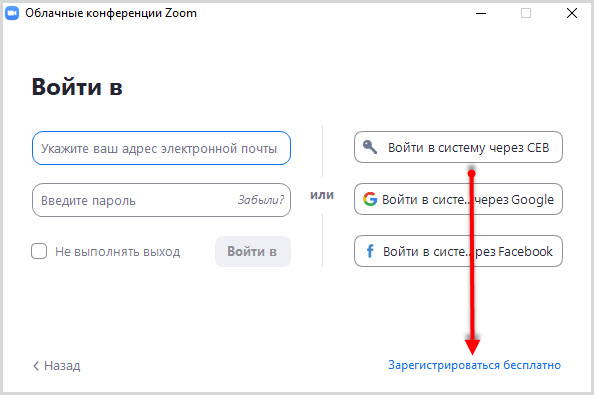
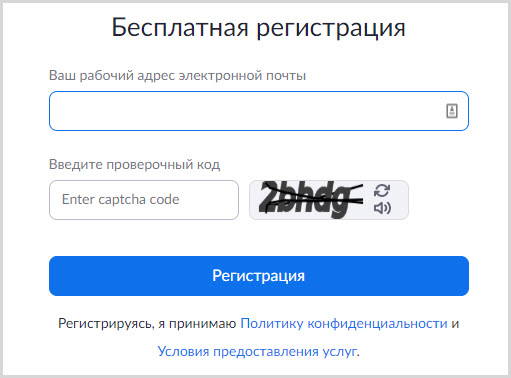
Процесс регистрации будет проходить не в приложении, а непосредственно на сайте клиента Zoom.
Для подтверждения авторизации на указанную почту придет письмо с дальнейшими указаниями.
3. После завершения регистрации потребуется ввести свои данные (логин и пароль) в программе. после чего откроется личный кабинет.
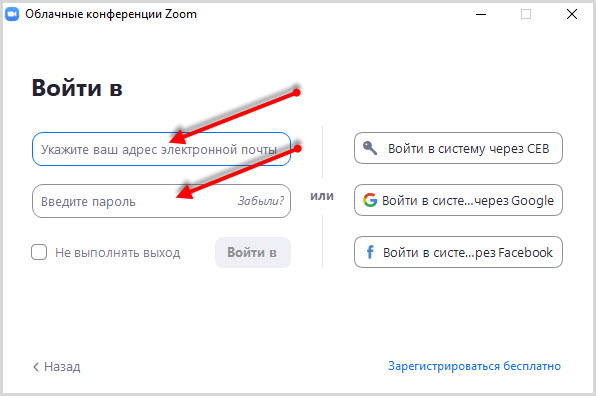
Первым делом нужно ознакомиться с настройками клиента. Выставить необходимые параметры, которые посчитаете нужными для удобной работы.
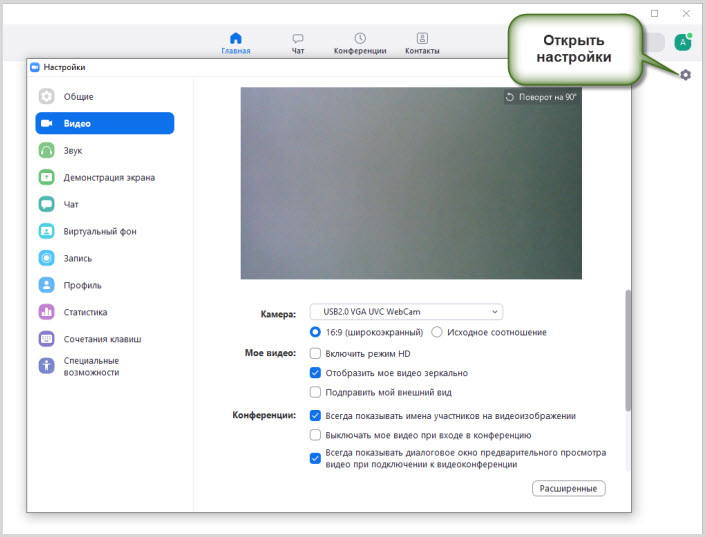
4. Организатор трансляции переходит по кнопке “Новая конференция”, где должен произвести некоторые настройки. Программа сразу предложит проверить звук динамика и микрофона. При подключении гарнитуры, укажите в настройках используемое устройство. Как подключить звук через гарнитуру читай здесь.

5. Для ведения конференции у ведущего имеется панель управления, имеющая определенные элементы:
- ведение аудио-конференций, переключение между аудиоустройствами,
отключение и включение микрофона - включение видео изображения
- пригласить участников
- управление участниками
- запуск демонстрации экрана монитора
- включение и отключение чата для текстовой переписки
- запуск записи видео трансляции
- кнопка реакций участника
- завершение трансляции
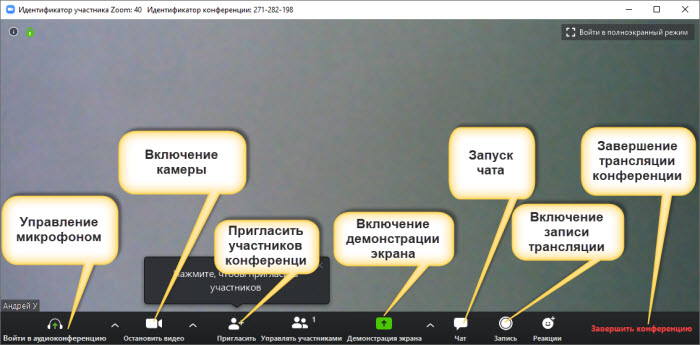
6. Для подключения участников к трансляции их нужно пригласить. Для этого в разделе “Конференции” программы имеется персональный идентификатор каждой трансляции, который передается участнику и вводится им при входе в программу на ноутбуке или мобильном устройстве.
В связи с массовым использованием сервиса, была утечка записей и прямых трансляций в сеть. Разработчики отреагировали мгновенно. Теперь, при входе в конференцию все пользователи должны вводить пароль установленный организатором данной трансляции.
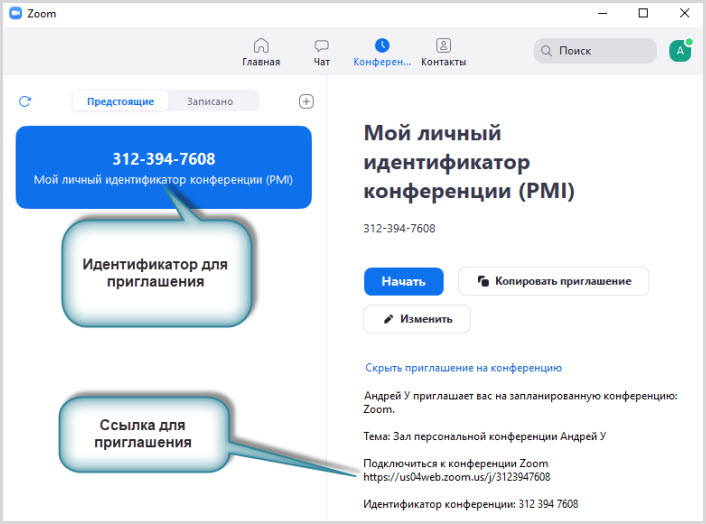
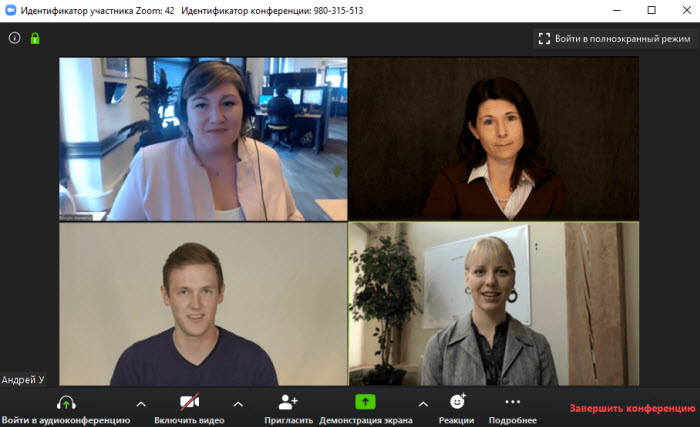
7. Демонстрация экрана во время трансляции запускается с авторизации, необходимо ввести идентификатор конференции (где его взять смотри выше).
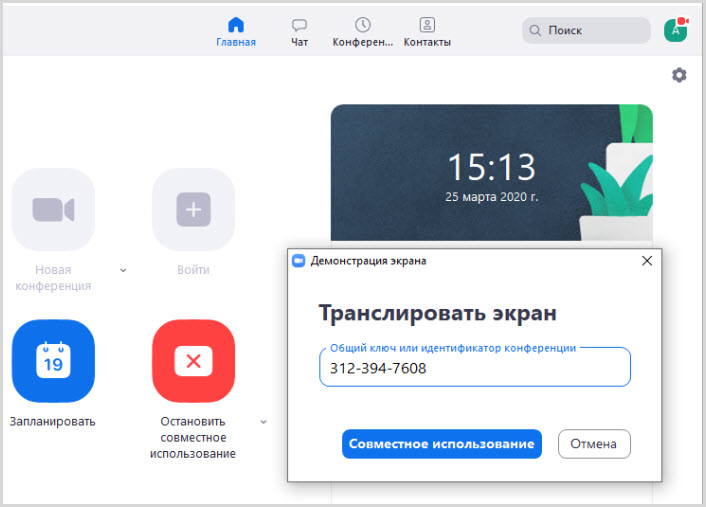
Далее, можно выбрать, какую демонстрацию экрана запускать:
- общее окно монитора, включая все запущенные программы
- только окно браузера
- только окно программы
- окно доски, на которой ведущий может рисовать, писать текст, вставлять определенные фигуры (для этого имеется панель управления)
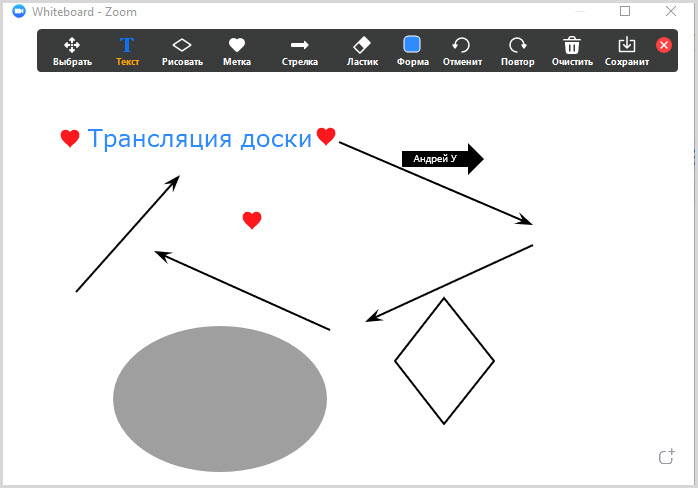
8. Организатор может запланировать запуск трансляции по дате и времени, перейдя по кнопке “Запланировать”.
Для участников, зашедших раньше организатора, в настройках на сайте выставляется включенный чек бокс в настройках профиля на сайте, тем самым дается возможность попасть в комнату трансляции и ждать ее начала.
При отключении камеры трансляции по умолчанию будет черный фон. Изменить его на свой логотип или свое изображение можно в настройках личного кабинета на сайте.
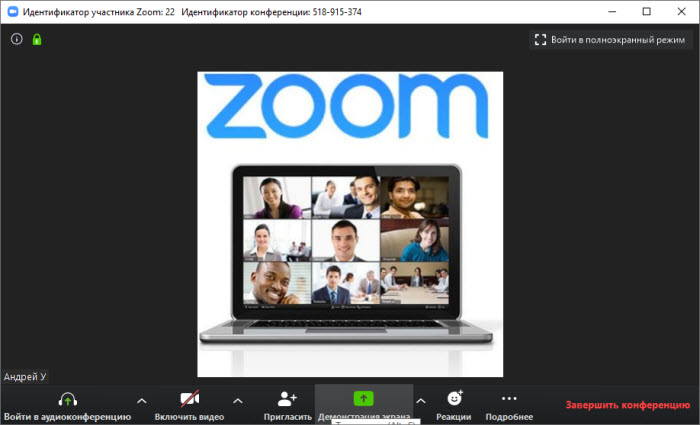
Подробнее смотрите в видео.
Подключение Zoom на мобильном устройстве
Для ведения трансляции с мобильного телефона или подключиться к транслируемой конференции, можно после установки приложения. Оно находится в свободном доступе в магазине Плэй Маркет.
После запуска приложения для подключения к трансляции, нужно нажать кнопку “Войти в конференцию” и ввести идентификатор транслируемой конференции.
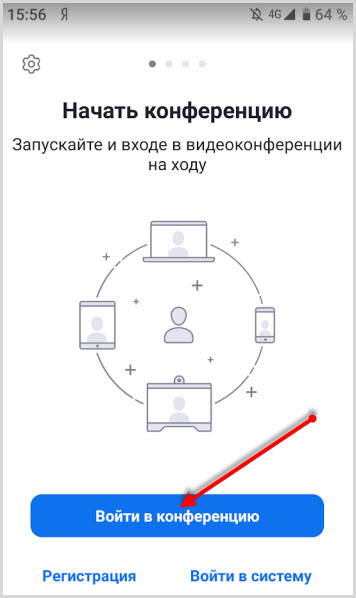
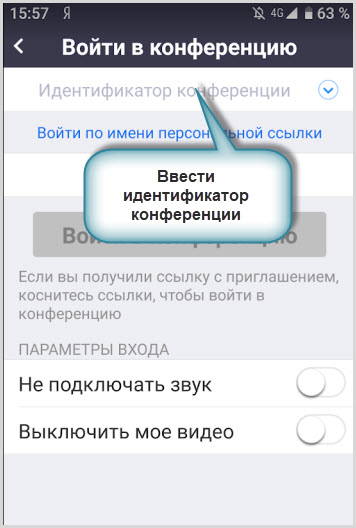
Для запуска новой конференции на мобильном организатору видео придется пройти полный процесс авторизации, если он был не зарегистрирован. Или воспользоваться готовыми данными для входа в приложении.

Настройки участников мобильной версии дают возможность:
- включать камеру
- управление совместным доступом
- подключение гарнитуры
- просмотр участников конференции
- скрыть участников без видео
- поднять руку для привлечения внимания организаторов
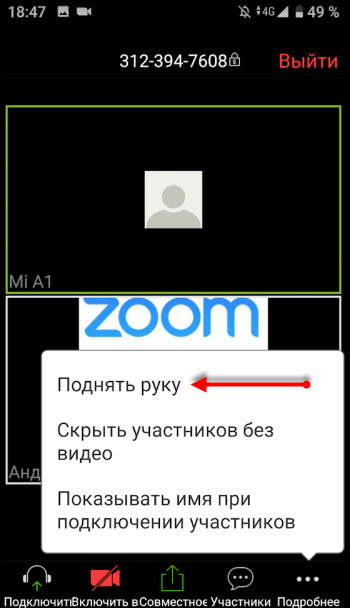
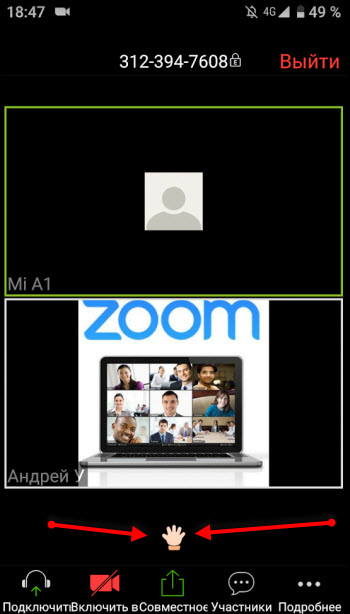
Аналогичным способом можно организовать видео встречу непосредственно в браузере на сайте. Но в браузере работает немного хуже.
Источник: usvinternet.ru
Как пользоваться сервисом для проведения конференции Zoom
В этой статье мы расскажем, как зарегистрироваться в облачном сервисе Zoom, настроить профиль в личном кабинете, организовать и запустить видеоконференцию. В Zoom можно проводить конференции деловых бесед и совещаний между сотрудниками, что реализуемо благодаря гибкой функциональности самого программного обеспечения. В сервисе есть все необходимые возможности, которые пригодятся организатору и другим участникам.
Прохождение процедуры регистрации
Зарегистрироваться в рассматриваемом приложении должны все пользователи: как участники будущих конференций, так и их организаторы, поскольку все дальнейшие манипуляции производятся именно через личный кабинет.
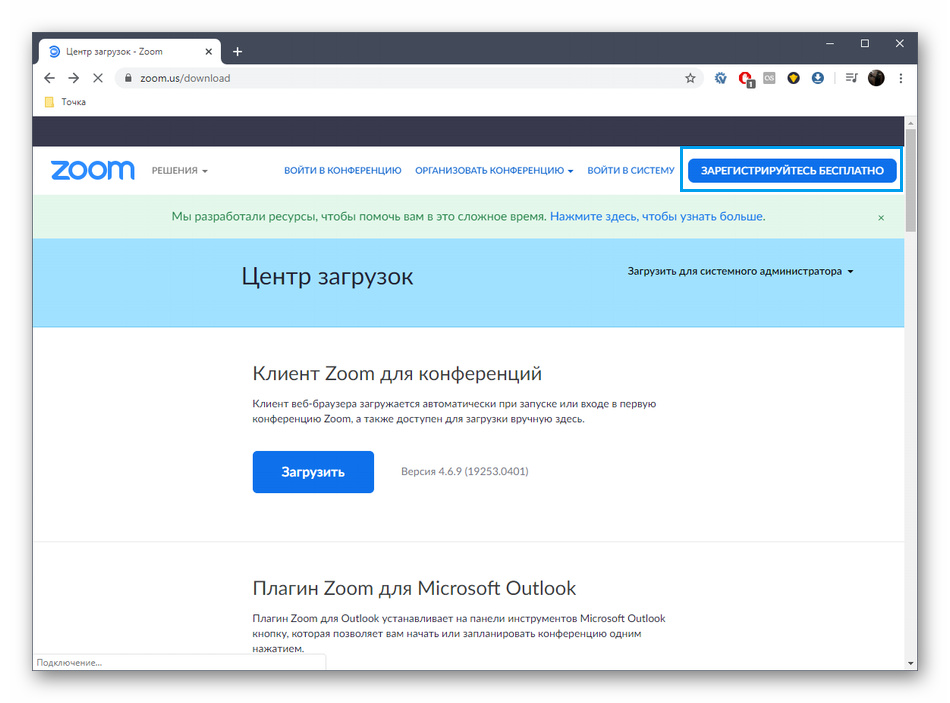
Откройте главную страницу сайта Zoom, где нажмите по кнопке «Зарегистрируйтесь бесплатно».
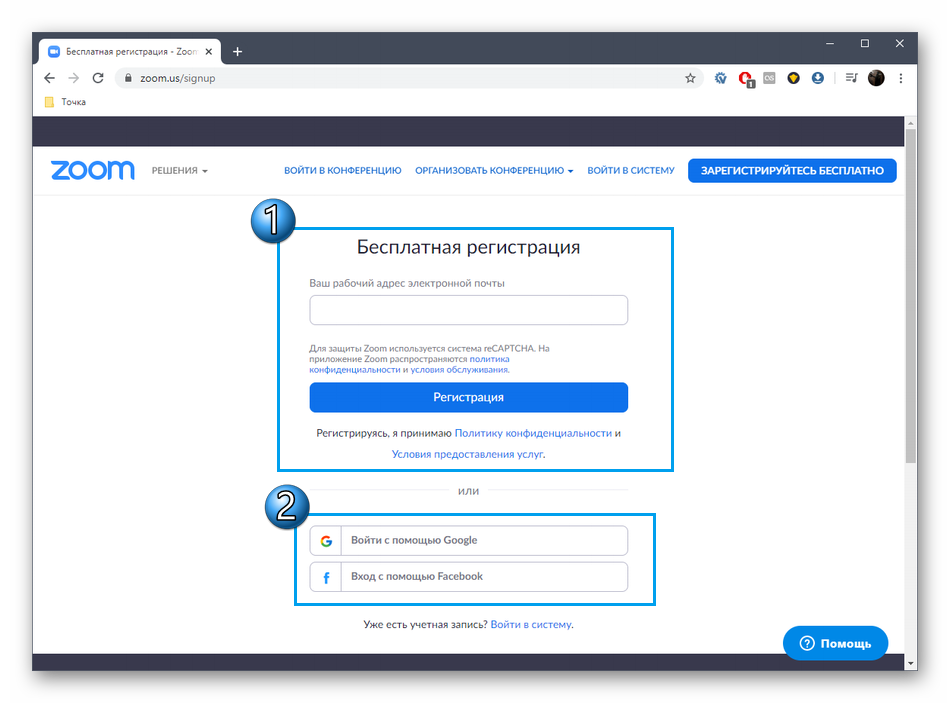
В появившейся форме введите адрес электронной почты, который будет привязан к аккаунту. Есть и альтернативный вариант регистрации: использование существующих профилей в Google или Facebook, если это разрешено компанией.
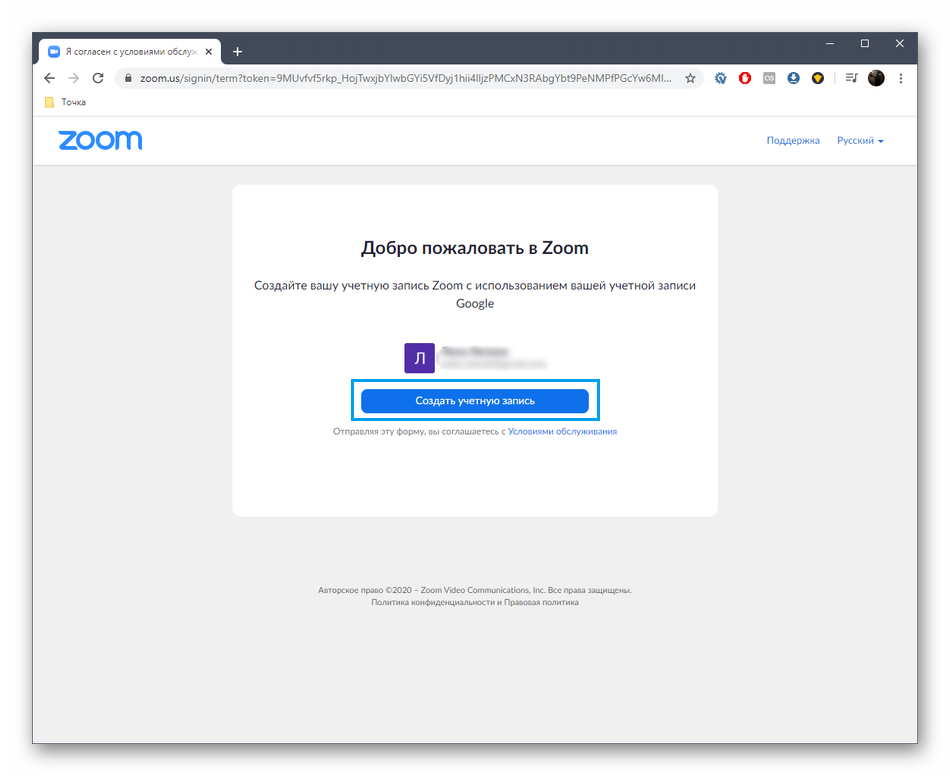
После заполнения всех данных нажмите по кнопке «Создать учетную запись», чтобы завершить эту операцию.
Особое внимание обратите на полученный после регистрации уникальный идентификатор, присваиваемый организатору деловых бесед. Именно он и будет использоваться в качестве кода при подключении к созданным вами конференциям.
Настройки профиля для конференций
В личном кабинете Zoom вы найдете множество самых разных настроек, связанных как с организацией конференций, так и с подключением к ним.
Перейдите в раздел «Настройки» и посмотрите на присутствующие здесь пункты. Первые два параметра отвечают за автоматический показ видео организатора и участников при подключении к чату. Вы можете активировать или отключить эти пункты по личным предпочтениям.
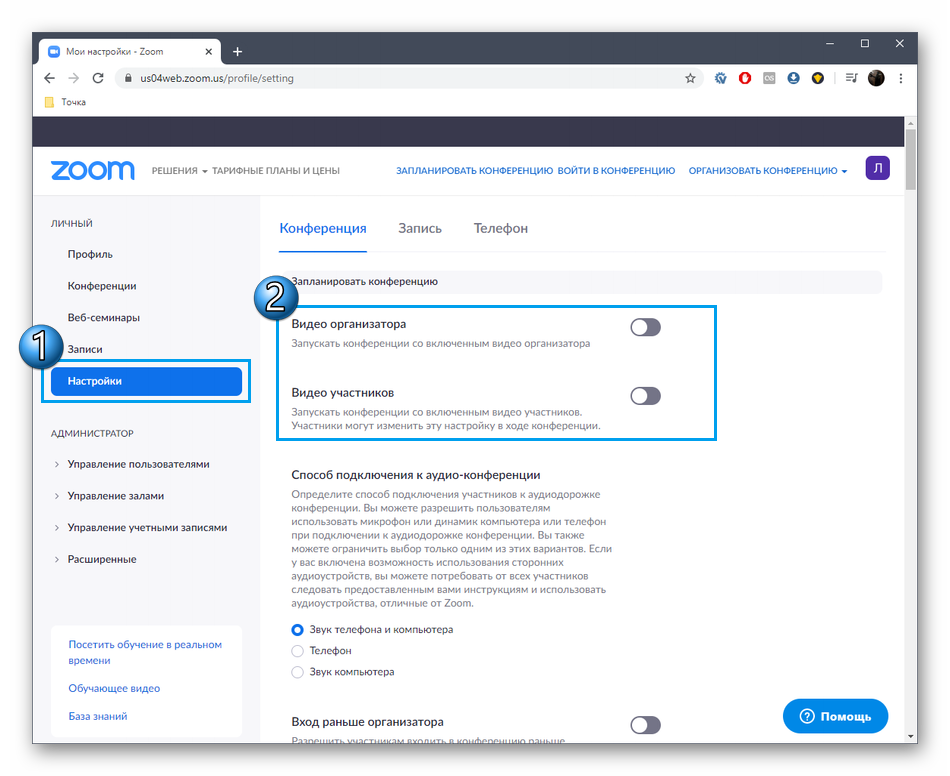
Опуститесь ниже и просмотрите остальные настройки. Как видно, практически для каждого разработчики предоставили детальные описания, что поможет юзерам разобраться, как именно задействовать возможности сервиса.
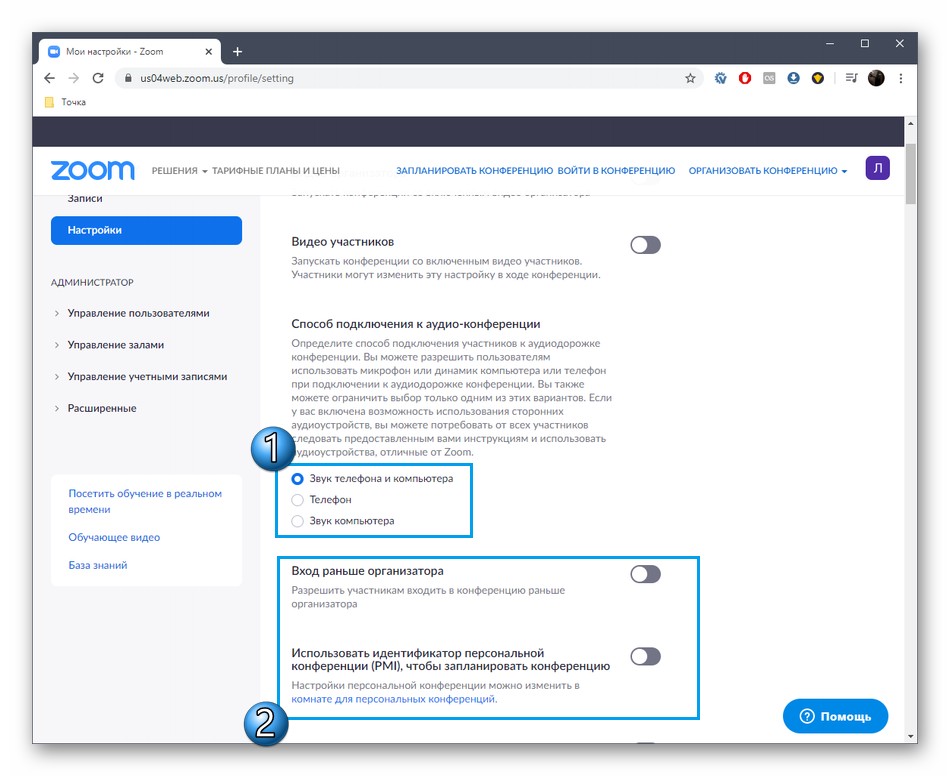
Отдельно хотелось бы упомянуть несколько интересных моментов:
«Вход раньше организатора». Эта опция позволяет другим сотрудникам установить соединение с конференцией до того, как это сделает ее организатор. Такой подход подойдет в тех ситуациях, когда юзерам не требуются наставления начальника и все вопросы могут быть решены без него.
- «Требовать установки пароля». Целый ряд параметров, зависящий от разных факторов, например, требовать пароль можно при планировании новых разговоров, для мгновенных или персональных конференций.
- «Напоминание о предстоящей конференции». Обеспечивает своевременное отправление уведомлений сотрудникам и партнерам о скором начале запланированных бесед.
- «Отключать звук участников после входа». Автоматически отключает микрофоны участников при авторизации, чтобы не создавать неразбериху при большом количестве пользователей.
Планирование конференций
Создать конференцию в Zoom сможет абсолютно каждый пользователь. Этот процесс тоже происходит через личный кабинет и выглядит следующим образом:
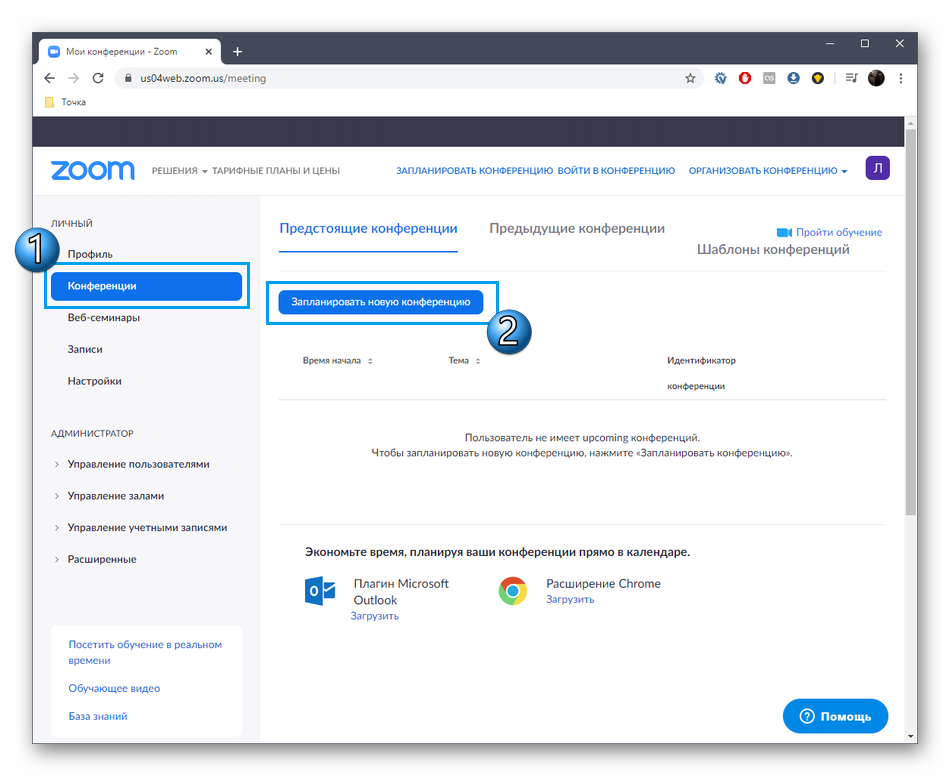
Переместитесь на вкладку «Конференции» и нажмите по кнопке «Запланировать конференцию».
Задайте тему, дополнительное описание, укажите дату и часовой пояс. Убедитесь, что продолжительность беседы не превышает ограничений тарифного плана.
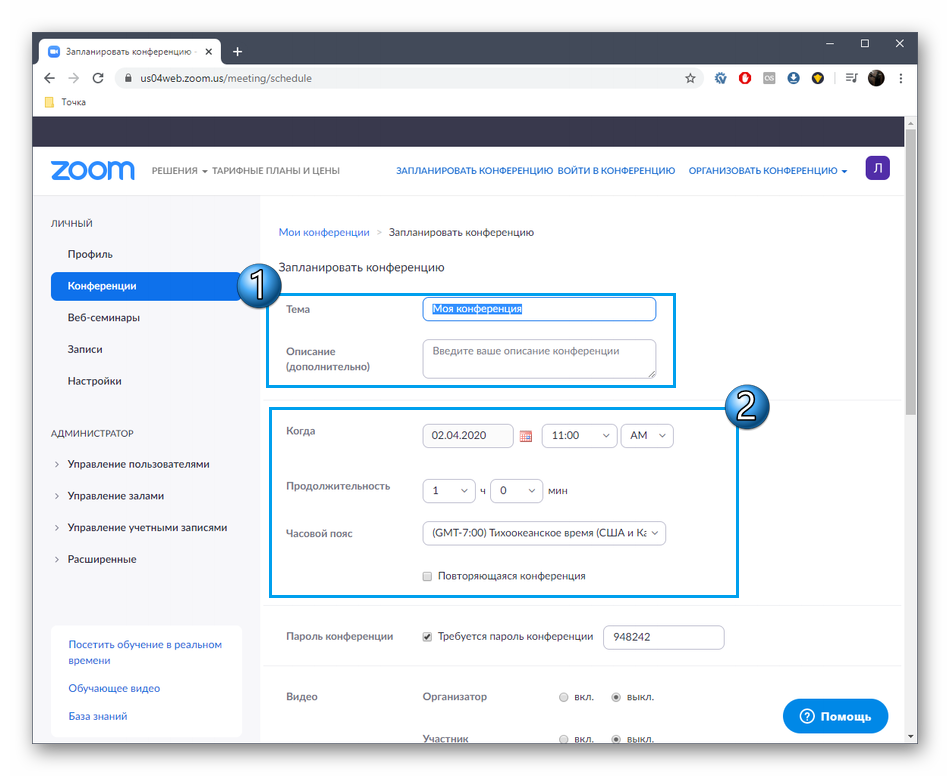
Далее пройдитесь по параметрам идентификатора, защите, обеспечении видеосвязи, звука и дополнительным настройкам, связанным с самим приложением.
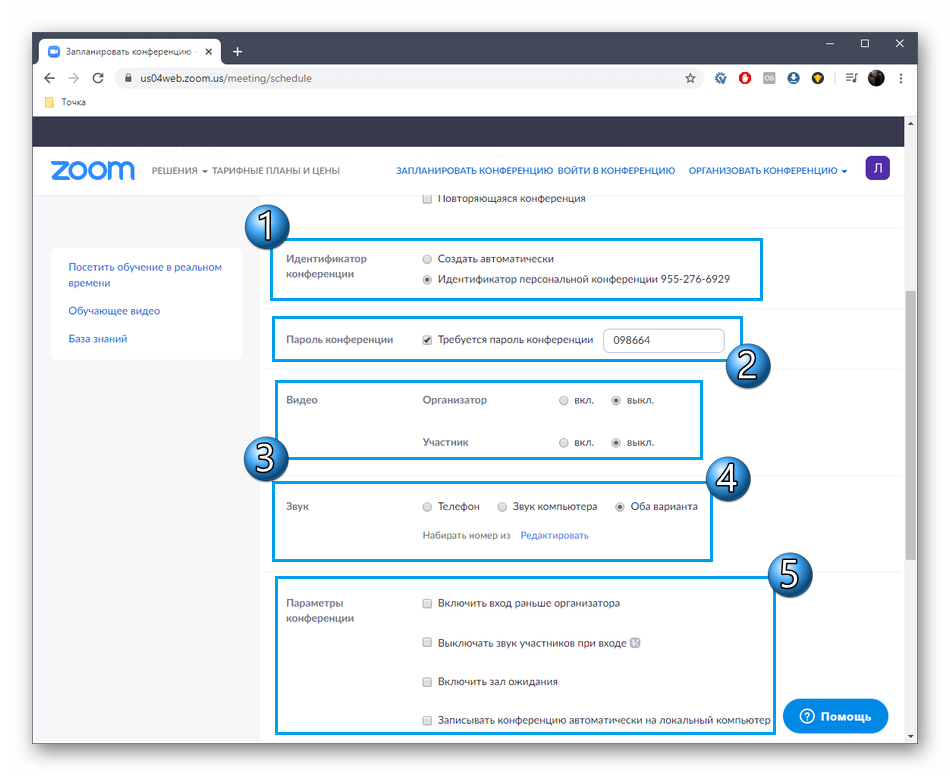
Приглашение участников
Если вы собираетесь проводить беседу с несколькими сотрудниками или партнерами, их обязательно следует пригласить. Сделать в Zoom это можно разными способами.
Основной метод осуществляется через меню настроек в разделе «Конференции». Здесь вы проверяете пароль или убеждаетесь, что защита не установлена, а также копируете ссылку на вход и отправляете ее через доступные социальные сети, электронную почту или мессенджеры необходимым пользователям.
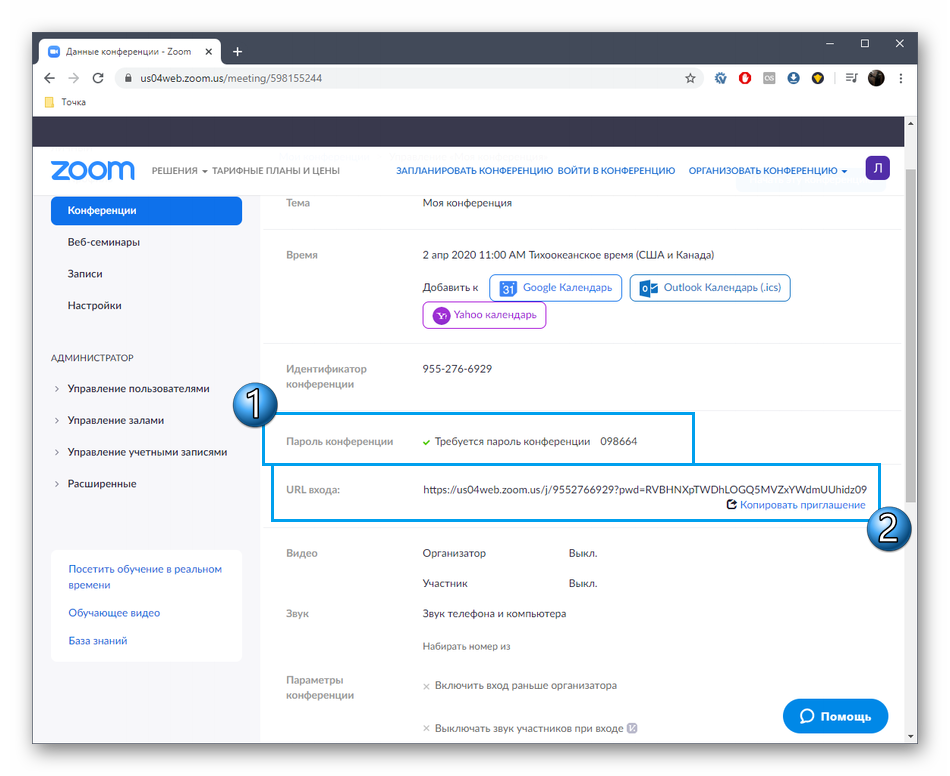
В самом приложении на компьютере вход осуществляется по идентификатору или автоматически, если беседа была запущена через сайт. При подключении с Windows потребуется выбрать соответствующий параметр звука.
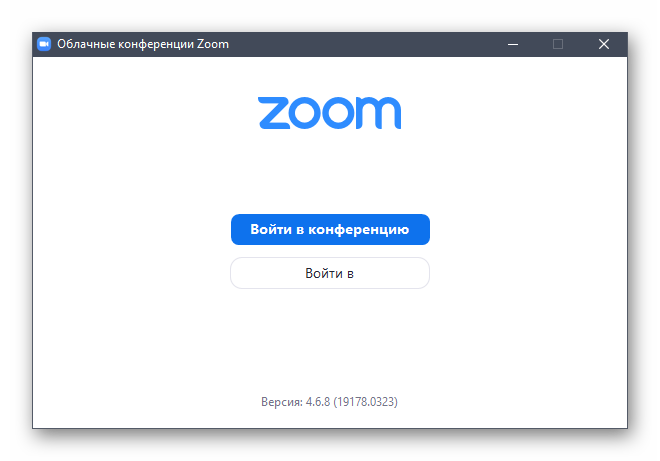
Далее в окне вы увидите ссылку на приглашение и отдельную кнопку «Пригласить».
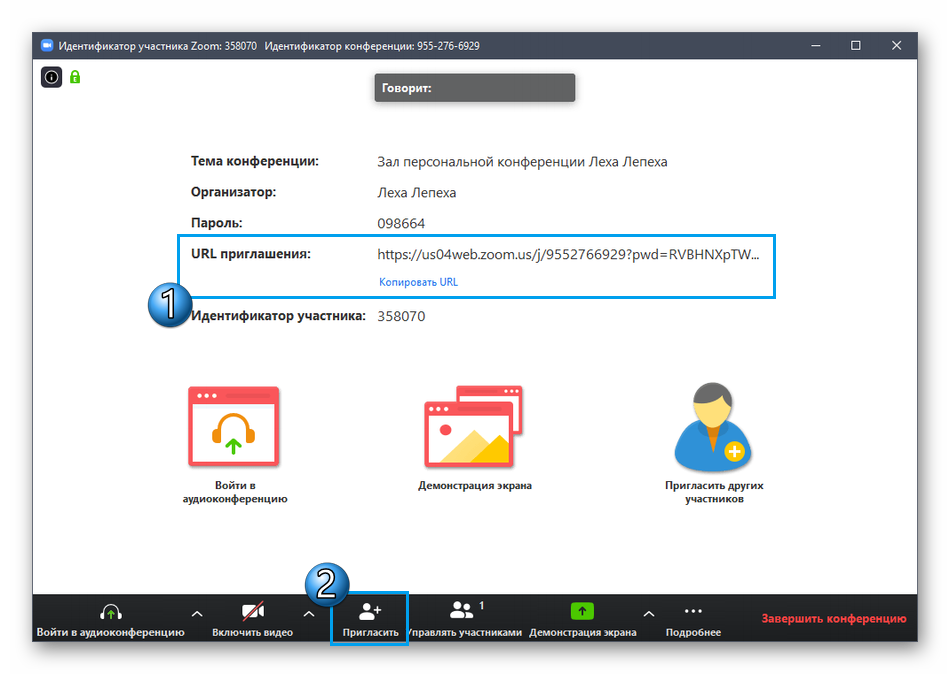
При нажатии по кнопке появляется отдельное окно, где можно выбрать тип отправки приглашений.
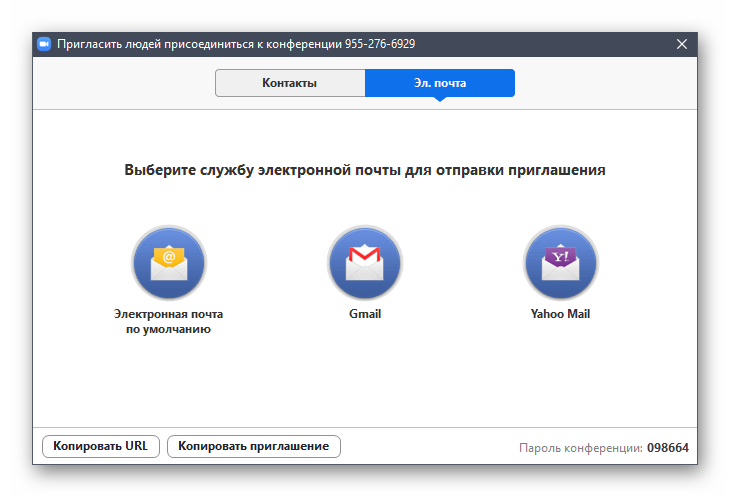
Проведение конференций
После подключения участников осталось только приступить к проведению деловых обсуждений, что производится через фирменное приложение Zoom. Как пользоваться всеми присутствующими здесь инструментами и разделами поймет даже начинающий пользователь, ведь реализация интерфейса максимально проста и интуитивно понятна.
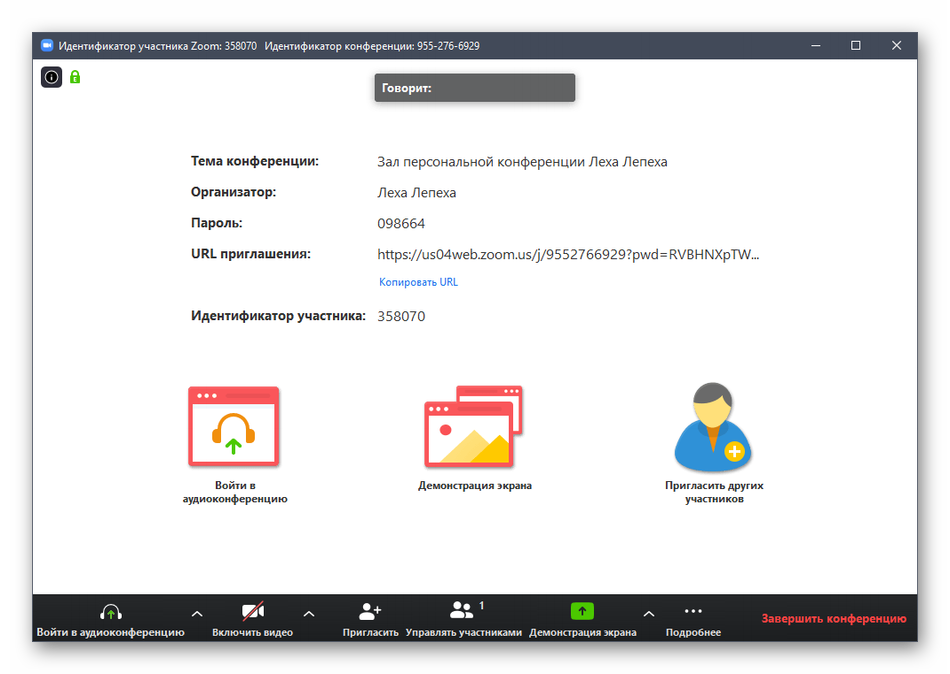
Об особенностях и возможностях Zoom вы можете ознакомиться на странице описания сервиса.
Узнать как сейчас приобрести подписку на Zoom можно в нашей статье-инструкции.
Источник: startpack.ru